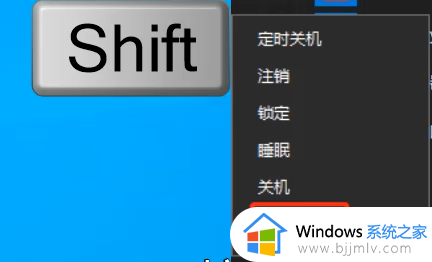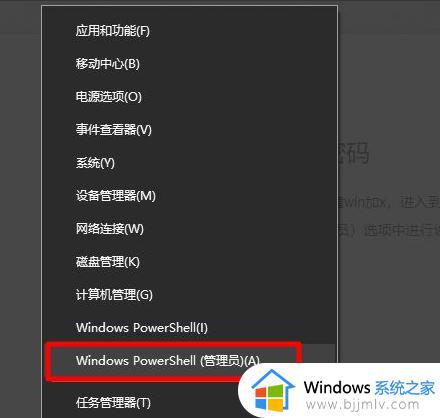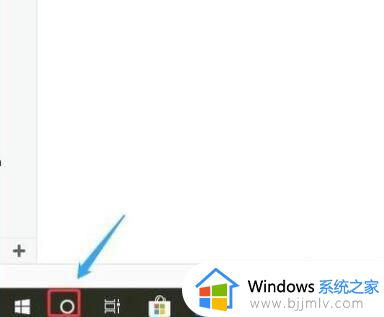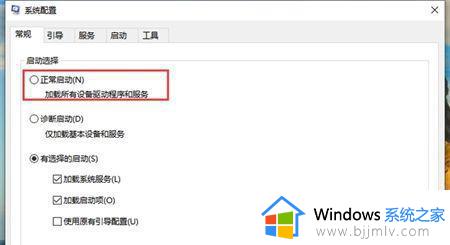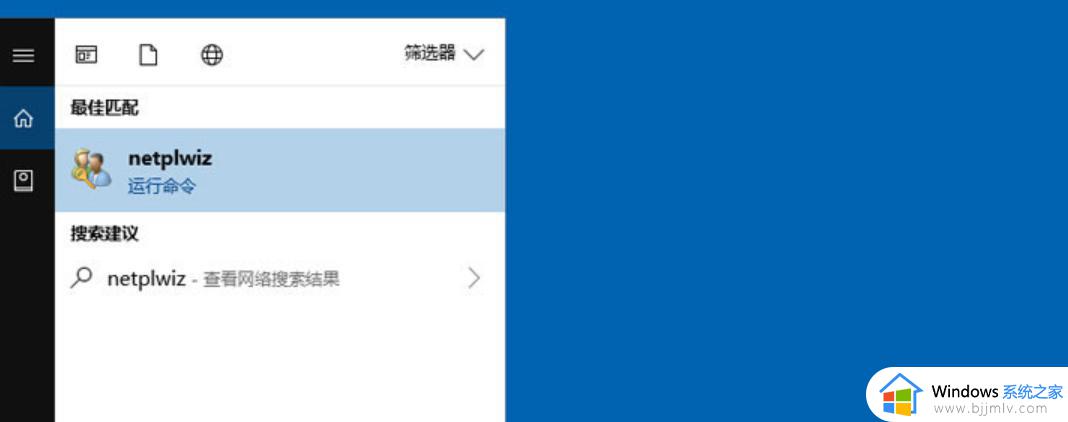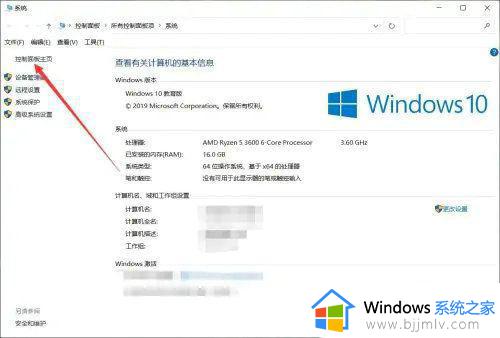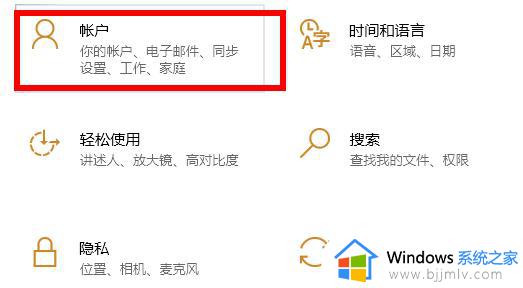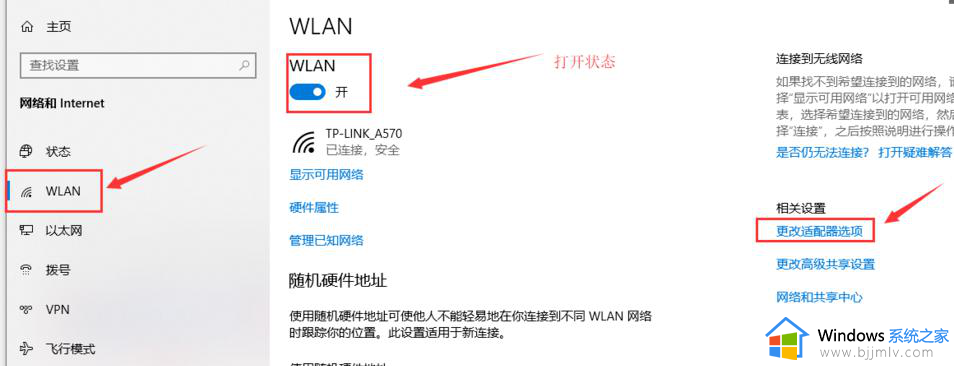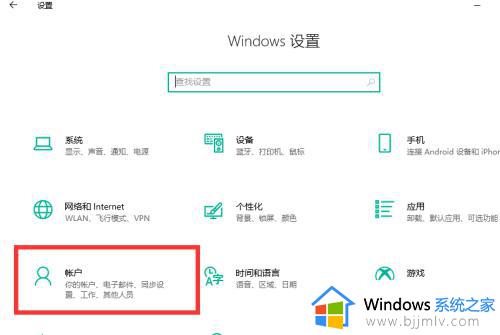win10正确密码进不去怎么办 win10密码是对的进不去处理方法
更新时间:2024-05-16 13:41:03作者:runxin
为了更好的保护win10电脑的隐私安全,因此大部分用户都会选择设置开机密码登录的方式,然而当用户在启动win10电脑的时候,登录界面输入正常密码的情况下,却总是进不去桌面,对此win10正确密码进不去怎么办呢?接下来小编就给大家讲解的win10密码是对的进不去处理方法。
具体方法如下:
1、在登录界面点击关机选项,按住shift的同时点击重启键。
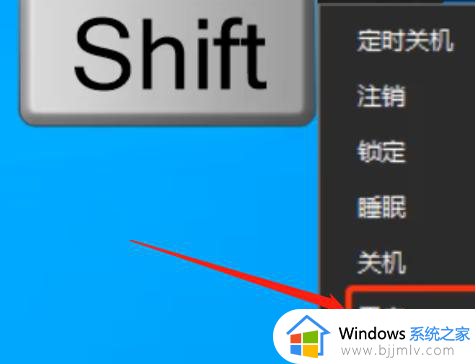
2、重启会进入修复页面,点击“疑难解答”。

3、点击高级选项,点击启动设置。
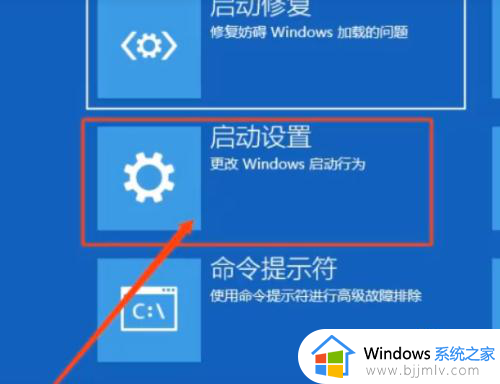
4、点击重启,按4进入安全模式。
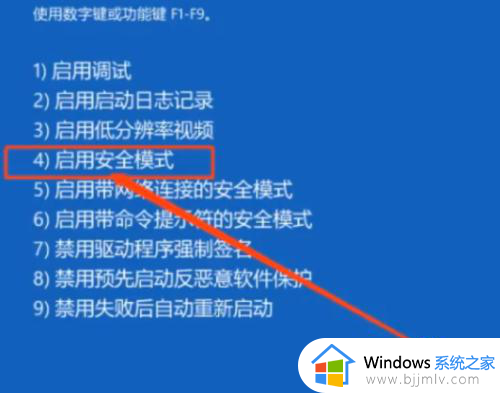
5、在此输入账户密码,就能顺利进入桌面了。
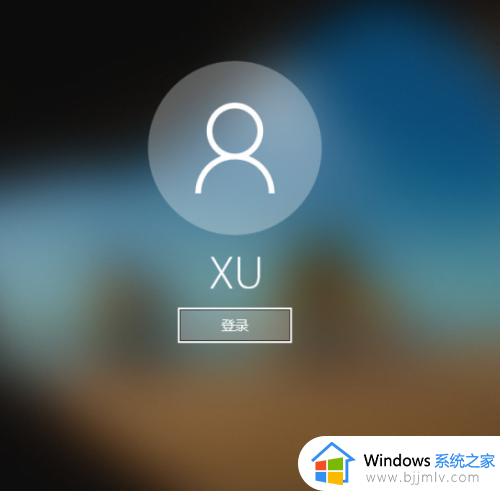
以上就是小编给大家介绍的win10密码是对的进不去处理方法了,碰到同样情况的朋友们赶紧参照小编的方法来处理吧,希望本文能够对大家有所帮助。